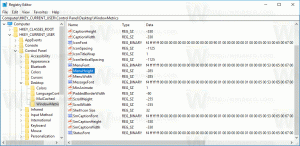Windows 10 zostava 18963 (20H1, rýchle zvonenie)
Spoločnosť Microsoft dnes vydala novú zostavu 20H1 pre Insiders in Fast Ring. Toto vydanie prichádza s množstvom nových zaujímavých funkcií, vrátane teplôt GPU v Správcovi úloh, novej stránky „voliteľné funkcie“ spolu s možnosťou premenovať virtuálne plochy.
Reklama
Teplota GPU sa dostane do Správcu úloh
Jednou z dlhodobých požiadaviek, ktoré sledujeme pre Správcu úloh, je pridanie podpory monitorovania teploty a s dnešnou zostavou v tejto požiadavke napredujeme. Ak máte vyhradenú kartu GPU, teraz zobrazíme aktuálnu teplotu vedľa jej zoznamu na karte Výkon.

Dúfame, že sa vám zmena páči! Ak máte ďalšiu spätnú väzbu pre Správcu úloh, neváhajte ju zdieľať. Ak chcete navrhnúť alebo nahlásiť problémy v tomto priestore, stlačte WIN+F a odošlite spätnú väzbu v časti Pracovné prostredie > Správca úloh v Centre spätnej väzby.
Poznámky:
- Zobrazenie teploty GPU v Správcovi úloh je momentálne podporované iba vtedy, ak máte vyhradenú kartu GPU.
- Na zobrazenie teploty možno budete potrebovať aktualizovaný grafický ovládač. Konkrétne ten, ktorý podporuje verziu 2.4 (alebo vyššiu). WDDM sa vyžaduje. Ak chcete zistiť, akú verziu má váš počítač, stlačte WIN+R a zadajte dxdiag. Na karte Displej bude vedľa položky Model ovládača uvedená vaša verzia WDDM.
- V súčasnosti je hodnota teploty podporovaná iba v stupňoch Celzia.
Premenovanie virtuálnych plôch

Existujú virtuálne desktopy, ktoré vám pomôžu vizuálne a kognitívne oddeliť rôzne úlohy na vašom PC. Môžu byť tiež užitočné pri prezentáciách – umožňujú vám pripraviť ukážky na rôznych počítačoch. Počuli sme nahlas a jasne, že chcete mať možnosť nastaviť názvy pre svoje rôzne pracovné plochy, aby ste pomohli upevnite oddelenie medzi pracovnými priestormi a sme nadšení, že vám môžeme oznámiť, že zavedenie pre Insiderov v rýchlom kruhu je presne že!
Chcete to vyskúšať? So zmenou, keď otvoríte zobrazenie úloh (výberom tlačidla Zobrazenie úloh na paneli úloh alebo stlačením klávesov WIN+Tab) názov vašej pracovnej plochy sa teraz zmení na upraviteľný súbor, v ktorom môžete nastaviť názov na čokoľvek chcete (vrátane emoji). Môžete tiež kliknúť pravým tlačidlom myši na miniatúru požadovanej plochy v zobrazení úloh a mala by sa zobraziť kontextová ponuka s položkou Premenovať. Ak ešte nemáte vytvorené žiadne ďalšie plochy, začnite výberom položky „Nová plocha“ v zobrazení úloh.
A áno, keďže vieme, že sa budete pýtať – mená pretrvávajú pri reštarte. 🙂
V súčasnosti je táto zmena aktívna pre 50 % Insiderov v rýchlom ringu a v priebehu niekoľkých nasledujúcich týždňov rozšírime zavádzanie, keď budeme hodnotiť kvalitu skúseností.
Zlepšenie stránky Voliteľné funkcie v Nastaveniach
Na základe vašej spätnej väzby sme na stránke Voliteľné funkcie v Nastaveniach vykonali niekoľko vylepšení použiteľnosti (Nastavenia > Aplikácie a funkcie > Voliteľné funkcie) a teraz sa začínajú rýchlo zavádzať pre Insiderov prsteň.
- Viacnásobný výber: Teraz môžete vybrať a nainštalovať viacero voliteľných funkcií súčasne.
- Lepšia správa zoznamu: Teraz môžete vyhľadávať v zoznamoch voliteľných funkcií a triediť ich podľa názvu, veľkosti a dátumu inštalácie.
- Viac užitočných informácií: Teraz môžete vidieť dátum inštalácie pre každú voliteľnú funkciu v zozname „Nainštalované funkcie“. Do popisu každej voliteľnej funkcie v zozname funkcií dostupných na inštaláciu sme pridali aj závislosti funkcií.
- Jednoduchšia navigácia na stránke: Pozrite si stav svojich najnovších inštalácií/odinštalovaní/zrušení priamo na hlavnej stránke v sekcii „Najnovšie akcie“. Teraz môžete pridať voliteľné funkcie a zobraziť svoju históriu prostredníctvom kontextových dialógov, takže už nikdy nebudete musieť opustiť hlavnú stránku
Tešíme sa, že to vyskúšate! V súčasnosti sú tieto zmeny aktívne pre 50 % Insiderov v rýchlom ringu a v priebehu niekoľkých nasledujúcich týždňov ich zavádzanie rozšírime, keď budeme hodnotiť kvalitu skúseností. Tu je ukážka toho, čo uvidíte, keď bude k dispozícii na vašom počítači:


Pridanie rýchlosti kurzora myši do nastavení
Ako si niektorí Insideri všimli, rýchlosť kurzora myši si teraz môžete nastaviť v Nastaveniach! Toto je najnovšia časť našej rozsiahlejšej pokračujúcej snahy o zblíženie funkcií nastavení a ovládacieho panela. Toto nastavenie nájdete v časti Nastavenia > Zariadenia > Myš.

Možnosť aktualizácie obchodu Poznámkový blok
Poznámkový blok je obľúbeným textovým editorom v systéme Windows už viac ako 30 rokov. Počas niekoľkých posledných vydaní sme urobili niekoľko malých vylepšení programu Poznámkový blok na základe vašej spätnej väzby (vrátane rozšírená podpora ukončenia riadku, obmotať hľadaniea označujúci neuložený obsah.) Od tejto zostavy robíme zmenu, aby budúce aktualizácie programu Poznámkový blok boli automaticky dostupné prostredníctvom obchodu. To nám umožní flexibilne reagovať na problémy a spätnú väzbu mimo hraníc vydaní systému Windows. Ako vždy, ak máte nejakú spätnú väzbu na Poznámkový blok, uvítame ju v Centre spätnej väzby pod Aplikácie > Poznámkový blok.
Vylepšenia IME tradičnej čínštiny
Ďakujeme všetkým, ktorí sa podelili o spätnú väzbu týkajúcu sa novej tradičnej čínštiny Bopomofo, ChangJie a Quick IME. Vývojársky tím pracuje na zlepšovaní kvality a odstraňovaní chýb. S dnešnou zostavou:
- Vylepšenia panela s nástrojmi: Opravili sme problém, kedy sa panel s nástrojmi zobrazoval, aj keď je v nastavení vypnutá možnosť [Použiť panel s nástrojmi IME]. Pridali sme tiež tlačidlo [Skryť panel nástrojov] do ponuky panela nástrojov.

Poznámka: Iné spôsoby, ako zobraziť/skryť panel s nástrojmi:
- Z nastavení: Kliknite pravým tlačidlom myši na ikonu [中/英] > kliknite na [Nastavenia] > [Všeobecné] > [Použiť panel nástrojov IME]
- Z ponuky po kliknutí pravým tlačidlom myši: Kliknite pravým tlačidlom myši na ikonu [中/英] > [Zobraziť/skryť panel nástrojov IME]
-
Vylepšenia okna kandidátov: Pracujeme na zlepšení kvality okna kandidátov.
- Opravili sme problém, keď okno kandidátov niekedy zobrazovalo iba obmedzený počet kandidátov.
- Opravili sme problém, keď kandidátov zobrazených v tabuľke nebolo možné vybrať pomocou číselných klávesov.
Pokračujte v skúšaní tohto nového editora IME a dajte nám vedieť Tvoja spätná väzba.
Zmeny obrázka účtu v systéme Windows
Zmena obrázka účtu, ktorý používate na prihlásenie do systému Windows, je teraz lepšia ako kedykoľvek predtým! Váš aktualizovaný obrázok sa teraz rýchlo zobrazí v systéme Windows, v aplikáciách a na mnohých lokalitách spoločnosti Microsoft, ktoré používate každý deň. Predtým ste mohli vidieť až tri alebo štyri rôzne obrázky pre váš účet v rôznych aplikáciách a na stránkach naraz. Vyskúšanie je veľmi jednoduché – stačí prejsť do časti Vaše informácie v nastaveniach systému Windows a zmeniť obrázok tam!
Kroky
- Otvorte „Vaše informácie“ v nastaveniach systému Windows stlačením klávesu Windows, zadaním „Vaše informácie“ a výberom „Informácie o vašom účte“.
- Pomocou možností v časti „Vytvoriť obrázok“ vyberte nový obrázok pre svoj účet.
- Skontrolujte, či bol váš obrázok aktualizovaný v systéme Windows a na lokalitách a v aplikáciách, ktoré používate.
Poznámka: Stále pracujeme s mnohými stránkami a aplikáciami, ktoré bude potrebné aktualizovať, aby dobre fungovali s touto novou funkciou. Napríklad ovládací prvok správcu účtu, ktorý sa zobrazuje v pravom hornom rohu mnohých webových lokalít spoločnosti Microsoft, sa v súčasnosti aktualizuje každých 24 hodín. Toto sa v najbližších mesiacoch zmení, aby sa rýchlo aktualizovalo, keď sa zmení obrázok vášho účtu.
Vylepšenia Windows Search
Chceli sme si nájsť chvíľku na pokrytie niektorých vylepšení vyhľadávania na strane servera, ktoré sme spustili na základe vašej spätnej väzby:
Vylepšená oprava pravopisu pre vyhľadávanie aplikácií a nastavení
Windows Search má vstavanú opravu pravopisu, ktorá vám pomôže nájsť to, čo hľadáte. Keď píšete rýchlo, niekedy sa vyskytnú chyby – s radosťou vám oznamujeme, že sme aktualizovali našu opravu pravopisu technológia na inteligentné pochopenie a opravu malých preklepov ako „powerpiont“ a „exce;“ ktorý by predtým vracal č výsledky. Vďaka týmto aktualizáciám získate lepšie výsledky rýchlejšie. Táto funkcia je teraz k dispozícii na Insider aj maloobchodných zostavách na trhoch v anglickom jazyku.
Tipy na zlepšenie výsledkov najlepších zápasov

Naším cieľom pri vyhľadávaní vo Windowse je poskytnúť jednoduché používateľské prostredie a kľúčovým aspektom toho je, aby boli výsledky ľahko pochopiteľné. Počuli sme od vás prekvapivo, že niekedy výsledky vyhľadávania nastavení nezodpovedajú vášmu vyhľadávaniu. Na vyriešenie tohto problému v niektorých prípadoch, keď sa výsledok Najlepšia zhoda nezhoduje s vašou presnou zhodou vyhľadávanie, bude pod výsledkom zahrnutý riadok „Súvisiace:“, ktorý pomôže objasniť, prečo ide o tento výsledok objavujúce sa. V najbližších týždňoch túto funkciu rozšírime o vyhľadávanie aplikácií. Táto funkcia je teraz k dispozícii na Insider aj maloobchodných zostavách v angličtine (Spojené štáty americké).
Sprístupnenie najnovšej domovskej stránky vyhľadávania väčšiemu počtu používateľov
S aktualizáciou systému Windows 10 z mája 2019 sme aktualizovali domovskú stránku vyhľadávania, aby sme vám pomohli ušetriť čas pridaním rýchleho prístupu k vašim najobľúbenejším aplikáciám a nedávnym aktivitám. Po získaní pozitívnej spätnej väzby a komentárov k tomuto novému zážitku ho teraz sprístupňujeme viacerým používateľom tým, že ho sprístupníme všetkým, ktorí používajú aj aktualizáciu systému Windows 10 z októbra 2018. Dúfame, že sú pre vás užitočné a pomôžu vám zvýšiť produktivitu Domovskej stránky vyhľadávania.
Tu je pohľad na to, ako to vyzerá pre používateľov aktualizácie systému Windows 10 z októbra 2018:

Dúfame, že sa vám zmeny páčia, a ak máte ďalšie pripomienky týkajúce sa vyhľadávania, dajte nám vedieť!
- Opravili sme problém, kedy pri pripojení cez mobilnú sieť alebo ethernet stav siete ukazoval, že nie ste pripojení, aj keď ste sieť úspešne používali.
- Opravili sme problém, ktorý viedol k tomu, že výber kandidáta v okne kandidáta na prognózu pre japonský editor IME sa občas nezhodoval s reťazcom kompozície.
- Opravili sme problém, keď sa výber kandidátov pomocou číselných klávesov pre nový editor IME pre zjednodušenú čínštinu nezhodoval s reťazcom kompozície.
- Opravili sme problém ovplyvňujúci rýchlosť písania na vzdialenej ploche.
- Opravili sme problém, kedy pri používaní panela emoji na určitých miestach s aktívnym východoázijským jazykom automaticky sa zatvorí po zadaní jedného emoji, aj keď bola povolená možnosť ponechať ho otvorené.
- Opravili sme problém, keď zadanie veľmi dlhého reťazca pomocou vietnamskej klávesnice Telex bez zaviazania mohlo viesť k zlyhaniu základnej aplikácie.
- Opravili sme nedávny problém, kedy dotyková klávesnica zadáva bodku pri stlačení medzerníka pri písaní v kórejčine.
- Opravili sme problém, pri ktorom, ak bola skupinová politika Povoliť prispôsobenie vstupu vypnutá, vyhľadávanie zlyhalo.
- Opravili sme problém, ktorý spôsoboval, že vyhľadávanie nevracalo výsledky po odpojení od internetu pri použití miestneho účtu.
- Opravili sme problém, ktorý mohol spôsobiť, že sa vyhľadávacie pole na paneli úloh stalo neviditeľným, ak ste otvorili ponuku Štart v čase, keď vo vašom systéme prebiehala aktualizácia.
- Opravili sme problém pre tých, ktorí používajú nové prostredie Cortana, kde WIN+C nevyvolávalo Cortanu.
- Opravili sme problém, ktorý spôsobil, že kalendáre iCloud sa nesynchronizovali s aplikáciou Kalendár.
- Aby sme pomohli znížiť nároky na disk, presúvame aplikáciu Connect tak, aby bola teraz k dispozícii ako voliteľná funkcia, ktorú si môžete stiahnuť v Nastaveniach.
- Opravili sme problém, v dôsledku ktorého nebolo možné nastaviť Windows Hello v Nastaveniach v posledných zostavách.
- Opravili sme nedávny problém, ktorý spôsoboval, že ak boli otvorené nastavenia zvuku a použili ste hardvérové tlačidlá hlasitosti PC aktualizovať hlasitosť, posúvač hlavnej hlasitosti v Nastaveniach nemusí zostať synchronizovaný s aktuálnym hodnotu.
- Opravili sme problém, ktorý spôsobil, že rozbaľovací zoznam Nastavenia grafiky pre aplikácie Microsoft Store bol prázdny.
- Opravili sme problém ovplyvňujúci spoľahlivosť zachytávania Snip & Sketch v nedávnych zostavách.
Ak ste svoje zariadenie nakonfigurovali na prijímanie aktualizácií z Rýchle zvonenie zazvoniť, otvoriť nastavenie -> Aktualizovať a obnoviť a kliknite na Skontroluj aktualizácie tlačidlo na pravej strane. Týmto sa nainštaluje najnovšia dostupná ukážka Insider Windows 10.
Zdroj: Microsoft